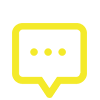第1步,打开Word2007文档窗口,切换到“插入”功能区。在“页眉和页脚”分组中单击“页眉”或“页脚”按钮(本例单击“页脚”按钮),并在打开的页脚面板中选择“编辑页脚”命令,如图所示。图 选择“编辑页脚”命令
第2步,打开“设计”功能区,在“插入”分组中单击“剪贴画”按钮,如图所示。图 单击“剪贴画”按钮
第3步,在打开的“剪贴画”面板中,单击“搜索”按钮显示所有类型的剪贴画。在剪贴画列表中单击准备作为水印的剪贴画,如图所示。图 “剪贴画”面板
第4步,选择的剪贴画将被插入到页脚位置,且被插入的剪贴画处于选中状态。在打开的“格式”功能区“排列”分组中单击“文字环绕”按钮,并在打开的菜单中选择“衬于文字下方”命令,如图所示。图 选择“衬于文字下方”命令
第5步,在“调整”分组中单击“重新着色”按钮,在“颜色模式”区域选中“冲蚀”效果,如图所示。图 选择“冲蚀”效果